Apa itu Steam Guard dan bagaimana cara mengaktifkannya untuk melindungi akun Anda
Bagi yang mungkin belum mengetahuinya, Steam memiliki fitur keamanan keren bernama Steam Guard , dan sudah ada sejak lama. Itu melakukan pekerjaan di belakang layar untuk memastikan akun Steam Anda aman.
Sekarang, tingkat keamanan pertama pada akun Steam Anda adalah kredensial login Anda, yang pada dasarnya adalah nama dan kata sandi akun Steam Anda. Ketika turun ke level kedua, orang-orang di Valve telah memilih untuk menambahkan Steam Guard . Dengan itu aktif, menjadi jauh lebih sulit bagi peretas untuk mendapatkan akses ke akun Anda.
Bagaimana cara kerja Steam Guard?
Ini cukup sederhana, sungguh. Setiap kali Anda masuk ke akun Steam Anda dari perangkat lain yang tidak dikenali, perangkat lunak akan meminta Anda untuk memberikan kode akses khusus(special access code) untuk melanjutkan dan memverifikasi akun. Bergantung pada pengaturan yang Anda gunakan, itu akan mengirimkan email dengan kode khusus atau pemberitahuan melalui aplikasi seluler Steam .
Untuk aspek seluler, Anda harus memiliki perangkat Android(Android) atau iOS.
Cara mengaktifkan Steam Guard melalui email
- Kunjungi area Pengaturan
- Berapa banyak mesin yang dapat diotorisasi?
- Pilih cara mengaktifkan Steam Guard
Kami harus mencatat bahwa secara default, Steam Guard sudah diaktifkan di akun Anda jika email Anda diverifikasi. Sekarang, jika karena alasan tertentu Anda telah menonaktifkan Steam Guard , jangan khawatir karena kami akan membahas cara mengaktifkannya lagi.
1] Kunjungi area Pengaturan
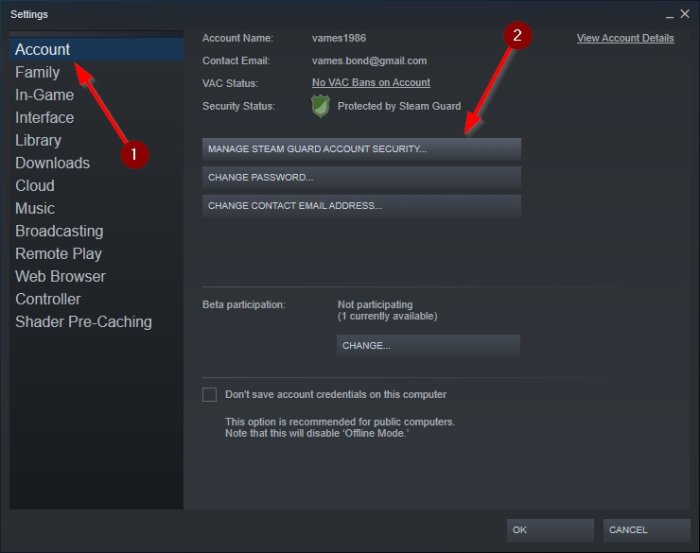
Untuk mengaktifkan Steam Guard , Anda harus terlebih dahulu membuka Steam lalu arahkan ke Steam di sudut atas klien. Setelah itu, pastikan untuk memilih Pengaturan(Settings) untuk menjalankan semua opsi.
2] Pilih(Select) cara mengaktifkan Steam Guard
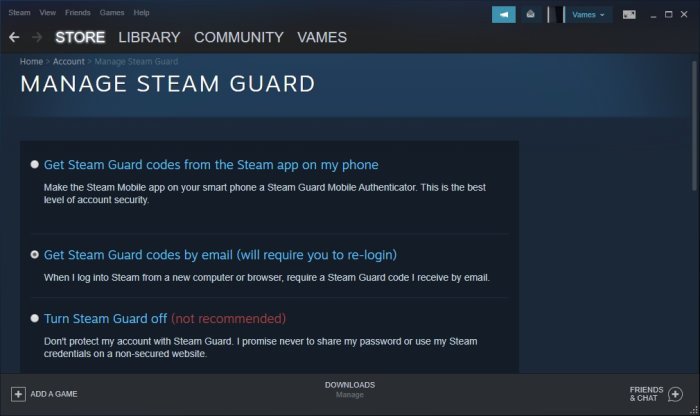
Setelah meluncurkan menu opsi, pilih Akun(Accounts) , dan dari sana, pastikan untuk mengklik Kelola Keamanan Akun Steam Guard(Manage Steam Guard Account Security) . Terakhir(Finally) , pilih untuk mendapatkan kode Steam Guard melalui email atau dari ponsel Anda. Jika Anda memilih untuk menggunakan ponsel cerdas Anda, pastikan aplikasi Steam resmi sudah diinstal.
3 ] Berapa(] How) banyak mesin yang dapat diotorisasi?
Valve banyak memikirkan proses ini sebelum perusahaan menghadirkannya kepada pengguna. Saat ini, kami dapat mengatakan dengan pasti bahwa tidak ada batasan jumlah perangkat yang dapat digunakan untuk otorisasi. Ini berarti Anda dapat memperoleh akses ke akun Steam dan perpustakaan video game Anda dari sejumlah perangkat tanpa masalah.
FIX : Kesalahan komponen Steam Service pada Windows 10(Steam Service component error on Windows 10) .
Related posts
Fix Ruang Disk Cukup - Steam error pada Windows 10
Cara Memindahkan Steam Games ke Drive or Folder lain di Windows 10
Bagaimana cara mengembalikan Steam game dan mendapatkan pengembalian uang?
Steam menggunakan terlalu banyak memori? Reduce Steam RAM usage!
Cara Mengubah Latar Belakang Steam profile
Fix Game Error [201], tidak dapat membuka file data di LOTRO
A Way: Xbox One game review
Fix Epic Games error code IS-MF-01 and LS-0009 di Windows 11/10
Cara Menambahkan Non-Steam Games ke Steam Library Anda
Game mogok di Windows 10 setelah memutakhirkan ke versi terbaru
8 alternatif untuk Steam untuk Buying PC Games Online
Monitor screen redup dan menjadi gelap saat memainkan game layar penuh di PC
Cara Mengatur Steam Guard Authentication
Cara Stream Origin Games lebih Steam
Cara Memainkan Game Steam dari Kodi
Alat gratis untuk mengelola dan menangani Video Game backlog Anda
Play Microsoft Flight Simulator game di Browser Anda
Terjadi kesalahan saat menginstal atau memperbarui game Steam
Cara Menginstal Steam and Manage Steam Games (Ultimate Guide)
Error 0x80832003 atau 0x803F7003 terjadi ketika Anda mencoba untuk bermain game
